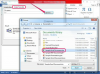Lähikuva tietokoneen RAM-sirun makaamisesta pöydällä
Kuvan luotto: gabe9000c/iStock/Getty Images
Jos tietokoneesi kaatuu raskaan järjestelmäkuormituksen aikana, sinun kannattaa tarkistaa RAM-muistin jännite. Väärin määritetty RAM voi ylikuumentua tai aiheuttaa järjestelmän epävakautta. Komponentin jännitteen tarkistaminen voi tunnistaa asennusongelman. Uudemmat RAM-sukupolvet ovat kasvaneet tehokkaammiksi ajan myötä ja vaativat jatkuvasti vähemmän jännitettä toimiakseen. PC Magazinen mukaan sukupolvien DDR, DDR2 ja DDR3 vakiojännitteet ovat noin 1,8 V, 1,5 V ja 1,05 - 1,2 V. RAM voi toimia eri jännitteillä suorituskyvyn ja vakauden säätämiseksi. Esimerkiksi DDR3 RAM voi toimia jopa 1,65 V: n jännitteellä.
Intel Extreme Tuning Utility on ylikellotus- ja diagnostiikkaohjelma, joka on saatavana käynnissä oleville tietokoneille Intelin prosessorit. Windowsin sisällä toimiva apuohjelma luettelee järjestelmän komponenttien jännitteet, mukaan lukien muistin Jännite. Voit tarkistaa RAM-jännitteen käynnistämällä ohjelman, avaamalla "Manuaalinen viritys" -välilehden ja tarkistamalla "Memory Voltage" -luokituksen diagnostiikkaikkunasta "Oletus"-sarakkeen alla. Voit kaataa Windowsin ja vahingoittaa tietokoneesi laitteistoa muuttamalla joitain asetuksia, joten jos et tiedä mitä se tekee, sinun tulee välttää sotkemista sen kanssa.
Päivän video
AMD OverDrive
AMD OverDrive on ylikellotus- ja diagnostiikkaohjelma, joka on saatavana AMD-suorittimia käyttäville tietokoneille. OverDriven avulla voit tarkastella ja säätää laitteistoasetuksia Windows-ympäristössä. Voit tarkistaa RAM-muistin jännitteen OverDrivessa avaamalla "Clock/Voltage" -välilehden, joka sijaitsee "Performance Control" ja tarkista "Current Voltage" arvo "DDR Voltage" -rivin vieressä jännitteessä arvosana-alue. OverDrive-työkalu antaa sinulle pääsyn moniin järjestelmäasetuksiin, jotka väärin säädettyinä voivat kaataa tai vahingoittaa järjestelmää. Sinun tulee välttää muutosten käyttöönottoa, ellet tiedä, mitä säädetyt ominaisuudet tekevät.
SpeedFan
SpeedFan on järjestelmän jännitteen, lämpötilan ja tuulettimen nopeuden valvontatyökalu Windowsille. Koska SpeedFan on suunniteltu toimimaan kaikkien suorittimien kanssa, se ei välttämättä erota selvästi RAM-jännitettä muista jännitteistä. Voit tarkistaa RAM-jännitteen SpeedFanissa avaamalla "Lukemat"-välilehden ja etsimällä jännitearvoista arvoa, joka on lähellä RAM-muistin ehdotettua asetusta (1,05 - 1,8 V). SpeedFan saattaa näyttää RAM-jännitteen "Vcore"-lukeman vieressä.
Käynnistä BIOS
Jotkut tietokoneet näyttävät RAM-jänniteasetuksen BIOS/UEFI: ssä. Toisin kuin aiemmin mainitut ohjelmat, BIOS/UEFI: n jännitteen tarkistus suoritetaan käyttöjärjestelmän ulkopuolella ja siihen pääsee vain käynnistämällä tai uudelleenkäynnistämällä. Lisäksi, jos BIOS/UEFI listaa RAM-jännitteen ollenkaan, sen sijainti voi vaihdella villisti eri emolevyn moduulien välillä. Jos haluat löytää arvon, jos se on luettelossa, etsi "CMOS", "Advanced" tai "Configuration"-valikko ja etsi alivalikoista RAM-jänniteasetus. Esimerkiksi yksi BIOSTAR-emolevy luettelee arvon "CMOS/T-Series/OverClock Navigator/Voltage Configuration" -valikkokohteen alla.